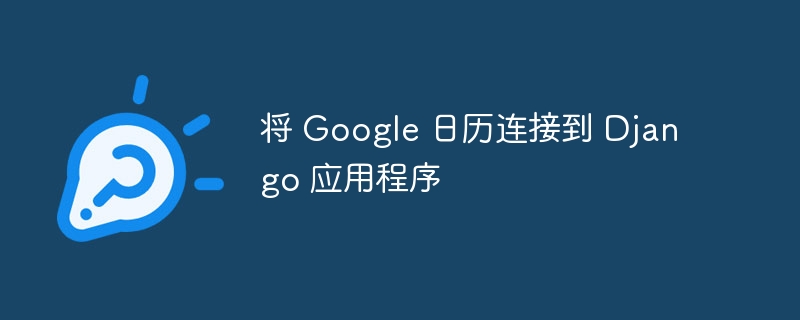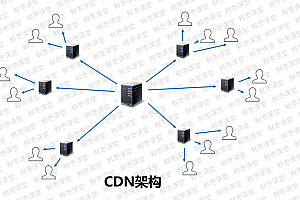将 google 日历与 Django 应用程序无缝集成以增强日程安排和事件管理的分步指南。
将 google 日历与 django 应用程序集成可以通过启用日程安排、事件管理和日历同步来显着增强 Web 应用程序的功能。本指南将引导您完成将 google 日历连接到 django 应用程序的步骤,涵盖从设置 google API 凭据到在 django 中实现必要代码的所有内容。
先决条件
开始之前,请确保您具备以下条件:
1. django 应用程序: 一个工作的 django 应用程序。
2. google api 控制台帐户: 访问 google cloud console。
3.已启用 google calendar api: 应在 google cloud console 中为您的项目启用 google calendar api。
第 1 步:设置 google cloud 项目
1.创建项目:
转到 google cloud console 并创建一个新项目。
2.启用 google 日历 api:
导航至“api & services” > “library” 并搜索“google calendar api”。为您的项目启用它。
3.配置同意屏幕:
- 导航至“api & services” > “oauth 同意屏幕”并配置同意屏幕。
- 现在选择您想要的 oauth 类型(在本例中为外部,因为拥有 google 帐户的任何人都可以访问该应用程序)。
- 根据需要设置同意屏幕的所有数据,如应用程序名称、徽标、支持电子邮件等。
- 点击“添加或删除范围”并添加以下范围,…/auth/userinfo.email、…/auth/userinfo.profile、openid 来访问用户信息以及所有 google calendar api 范围来访问用户的 google 日历。然后点击更新保存。
- 下一步添加测试用户。由于我们的应用程序尚未经过谷歌验证,因此只有此列表中的用户才能注册到此谷歌项目。因此,请添加您将用于测试 google 日历集成的所有测试电子邮件。 完成后继续创建凭据。
4.创建 oauth 凭据:
转到“api & services” > “credentials” 并创建凭据。选择 oauth 客户端 id 作为凭据类型。将web应用程序设置为应用程序类型并填写应用程序详细信息。
5.下载 JSon 凭证:
下载 oauth 2.0 凭据 JSON 文件并妥善保管。该文件包含您的 client_id、client_secret 和其他重要信息。
第2步:安装所需的Python包
您需要一些 python 包来与 google api 交互:
|
1 |
|
第 3 步:配置 django 设置
使用以下内容更新您的 settings.py:
|
1 2 3 4 5 6 |
第 4 步:创建 oauth2 流程
创建一个视图来处理 oauth2 流程:
|
1 2 3 4 5 6 7 8 9 10 11 12 13 14 15 16 17 18 19 20 21 22 23 24 25 26 27 28 29 30 31 32 33 34 35 36 37 38 39 40 41 42 43 44 |
|
第 5 步:处理 google 日历 api 请求
oauth2 流程完成后,您可以向 google calendar api 发出经过身份验证的请求。这是一个列出用户日历事件的简单示例:
|
1 2 3 4 5 6 7 8 9 10 |
|
第 6 步:更新 url
在 urls.py 中添加视图的 url:
|
1 2 3 4 5 6 7 8 |
|
第 7 步:运行和测试
-
启动你的 django 服务器:
使用 python manage.py runserver 运行 django 开发服务器。 -
验证:
在浏览器中导航至 /google-calendar/init/。您将被重定向到 google 的 oauth2 同意页面。
结论
将 google 日历与 django 应用程序集成,让您可以直接在应用程序中构建强大的日程安排功能。通过遵循本指南,您已经设置了 oauth2 身份验证、连接到 google calendar api 并获取了日历事件。您现在可以根据需要扩展此集成以包括事件创建、更新和其他日历管理功能。
ps:请记住安全地处理凭据并确保正确的错误处理以实现强大的应用程序。